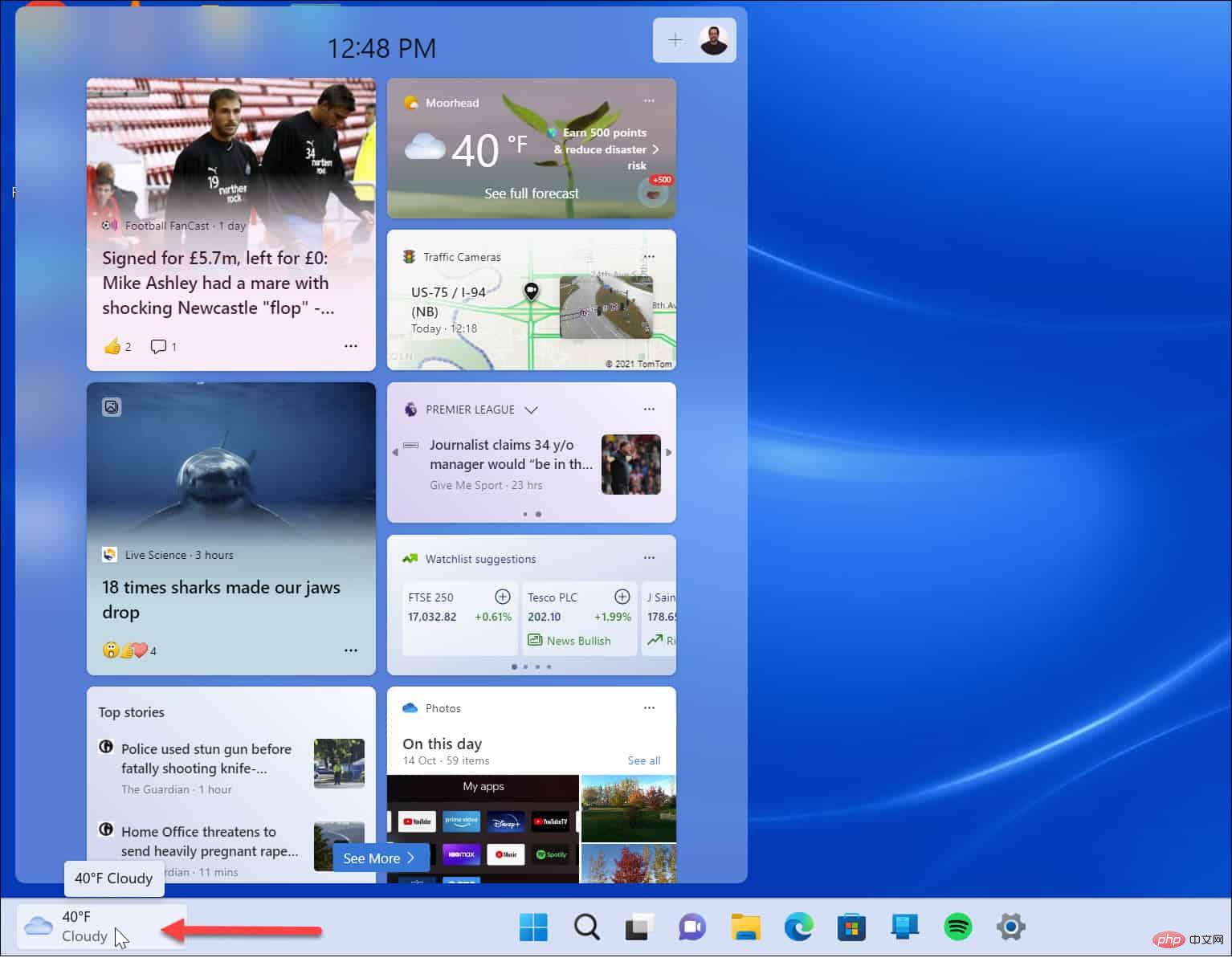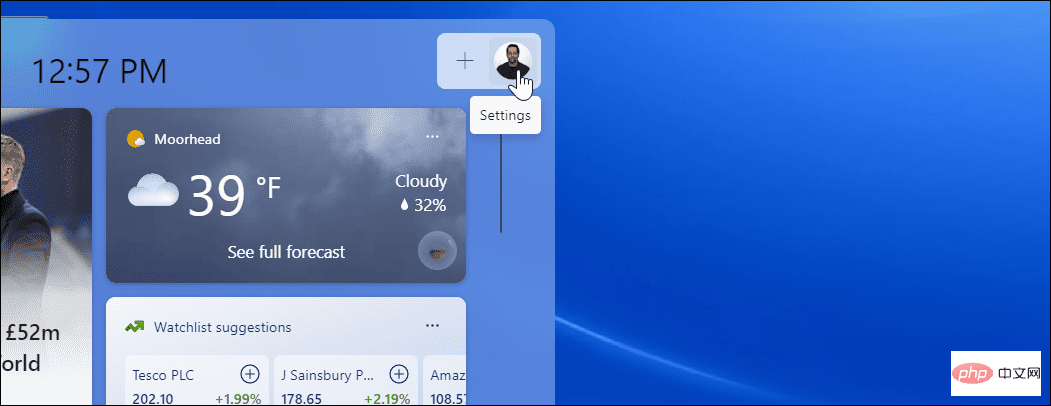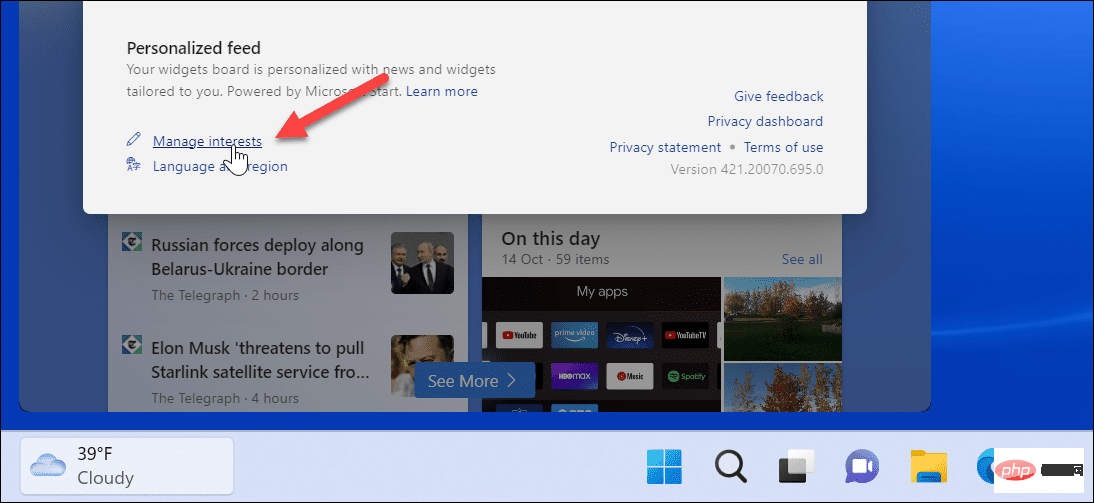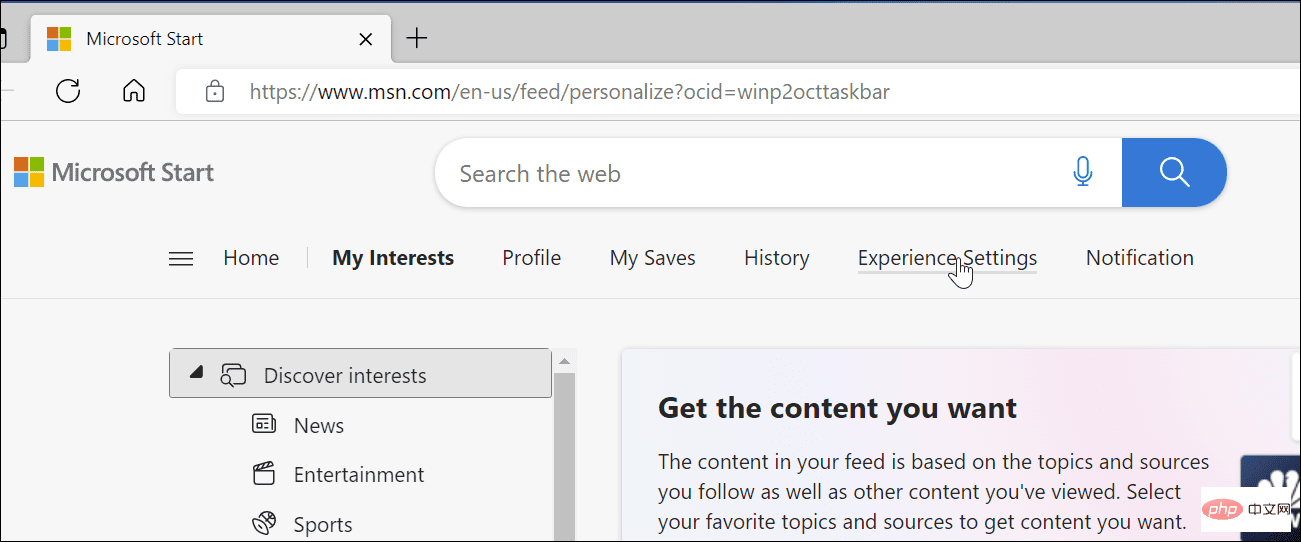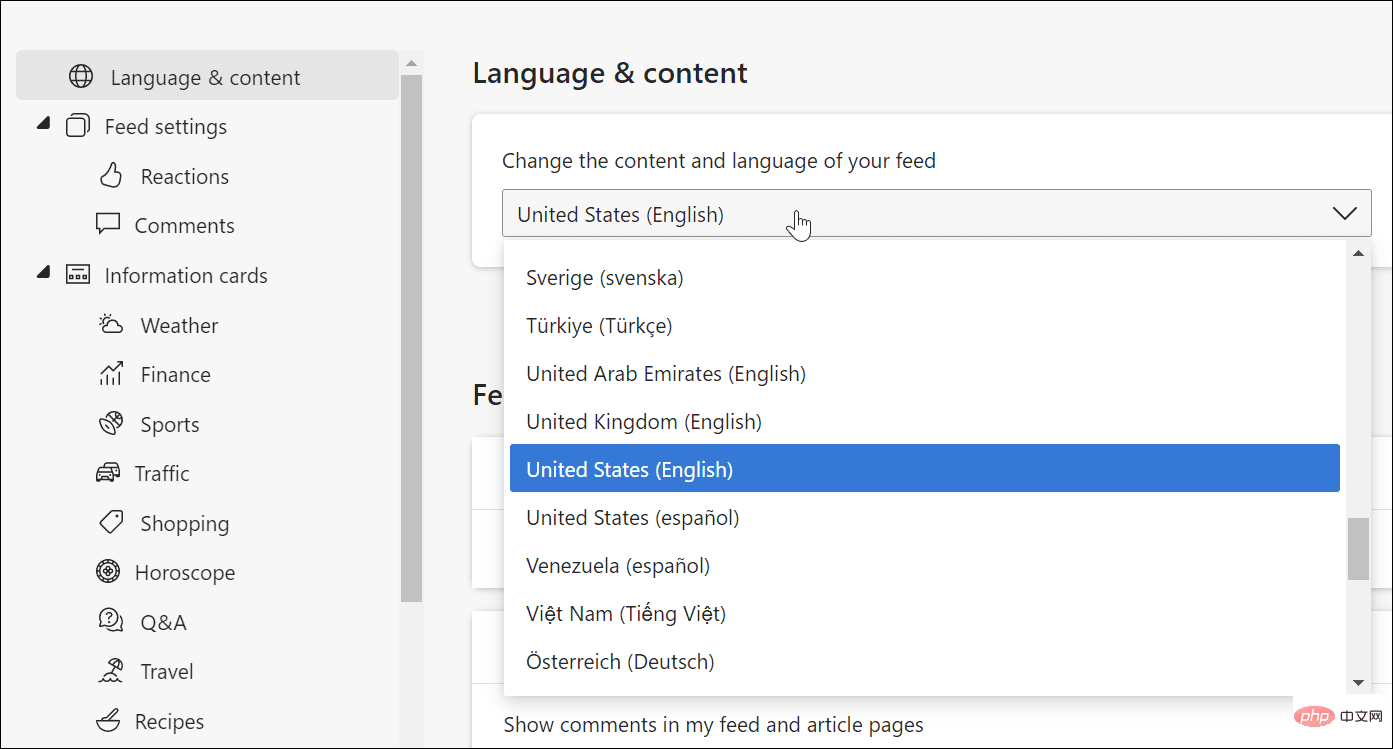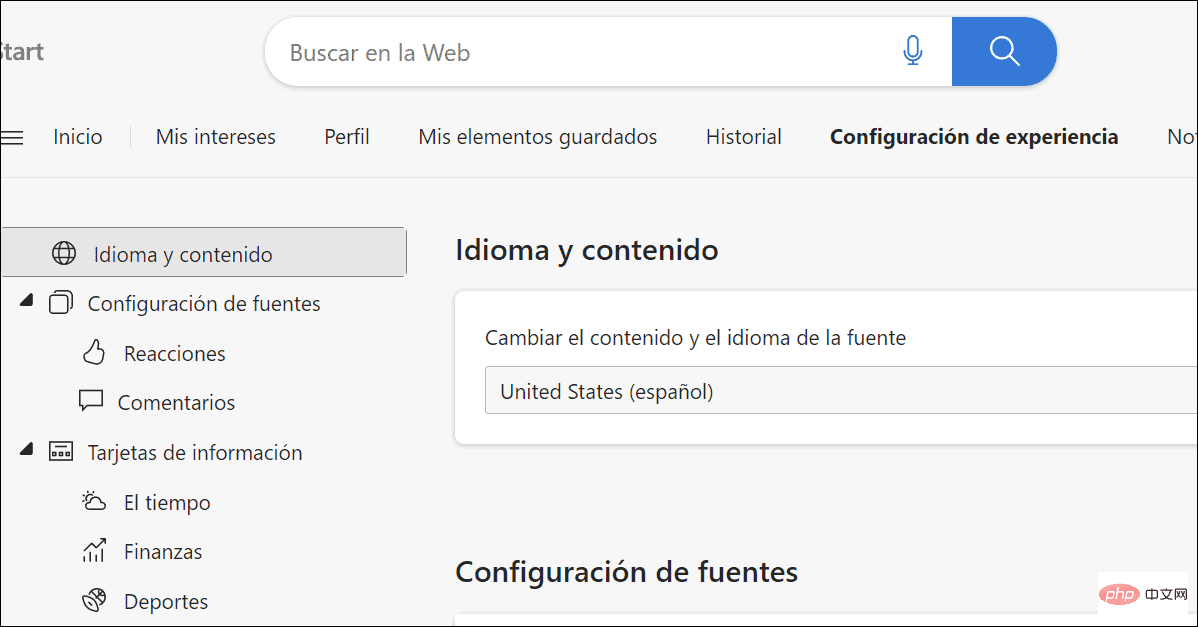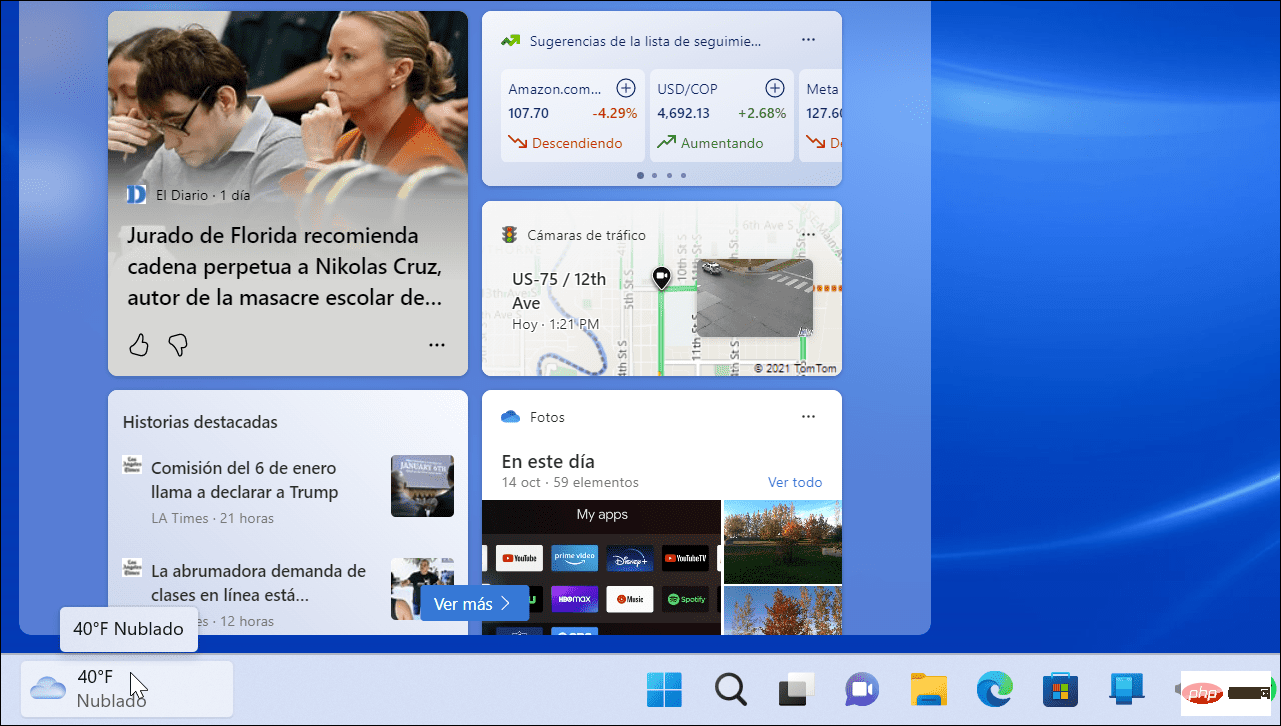So ändern Sie die Widget-Sprache von Windows 11
Wenn Sie zweisprachig sind oder eine neue Sprache lernen, kann es hilfreich sein, die Sprache Ihrer Widgets und Panels zu ändern. Sie können Nachrichten und Wetter auf unterschiedliche Weise lesen und Ihre Fähigkeiten verbessern.
So ändern Sie die Widget-Sprache von Windows 11:
- Bewegen Sie Ihren Mauszeiger über #🎜🎜 in der oberen rechten Ecke von Klicken Sie auf das # Wettersymbol in der Taskleiste, um das Widget-Panel zu starten.
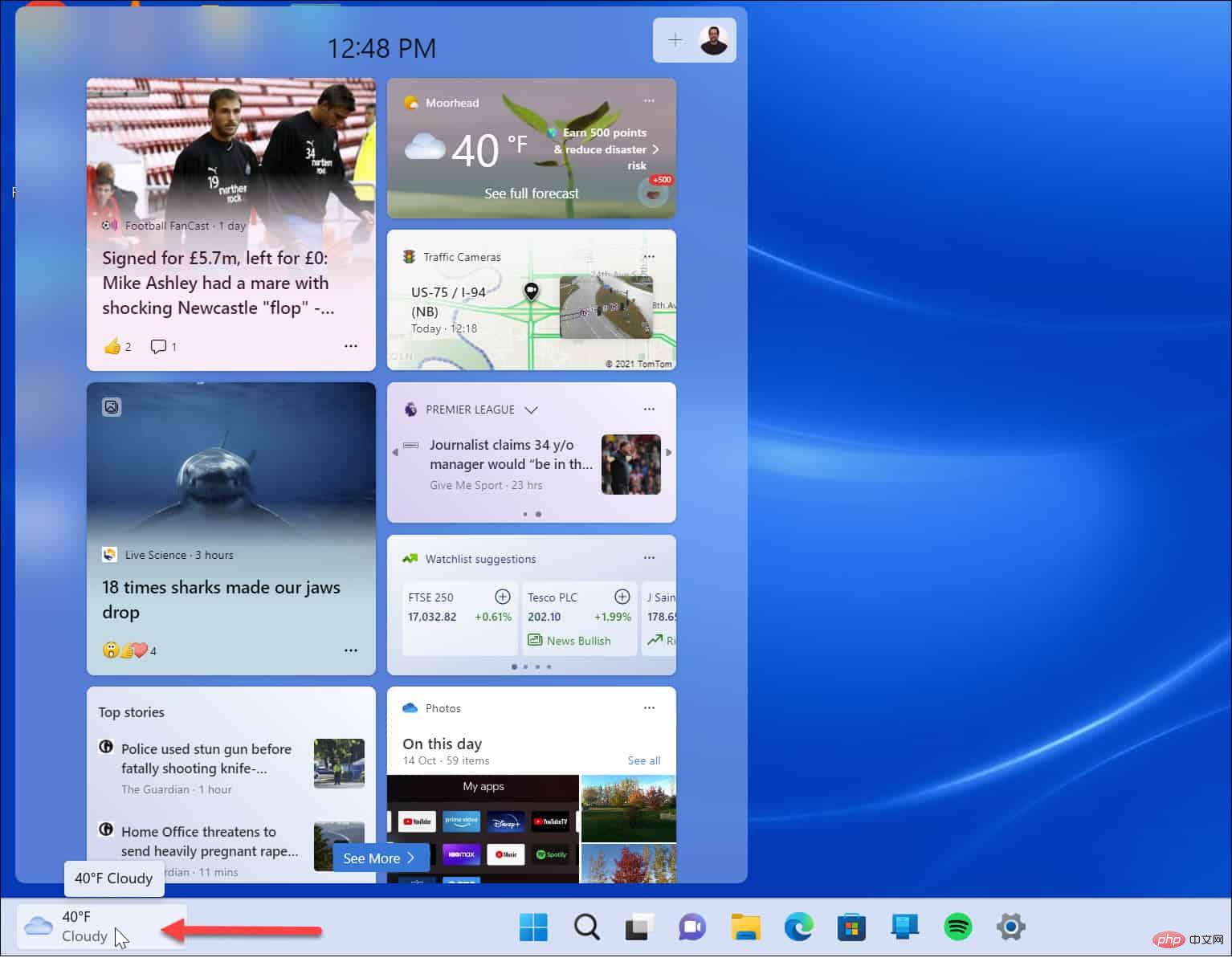
Klicken Sie auf das Profilbild des Kontos - in der oberen rechten Ecke des Widget-Panels.
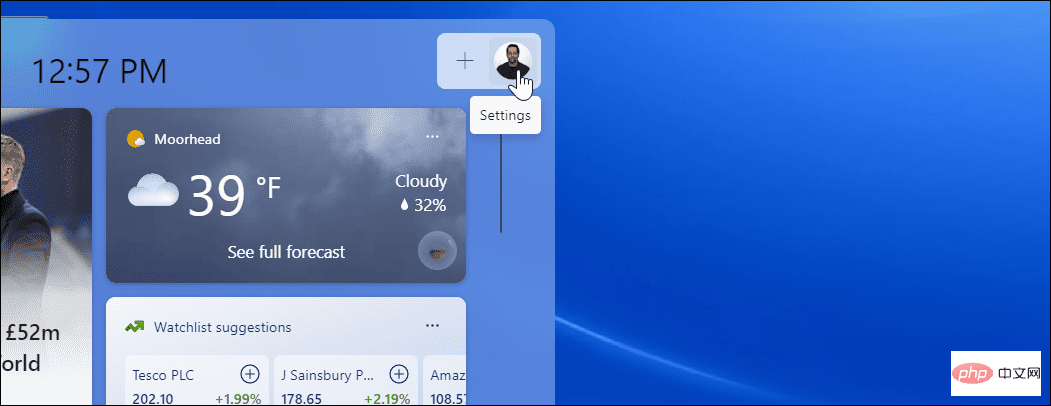
Wenn der Bildschirm mit den Widget-Einstellungen erscheint, klicken Sie auf - Interessen verwalten unter dem Link Personalisierter Feed .
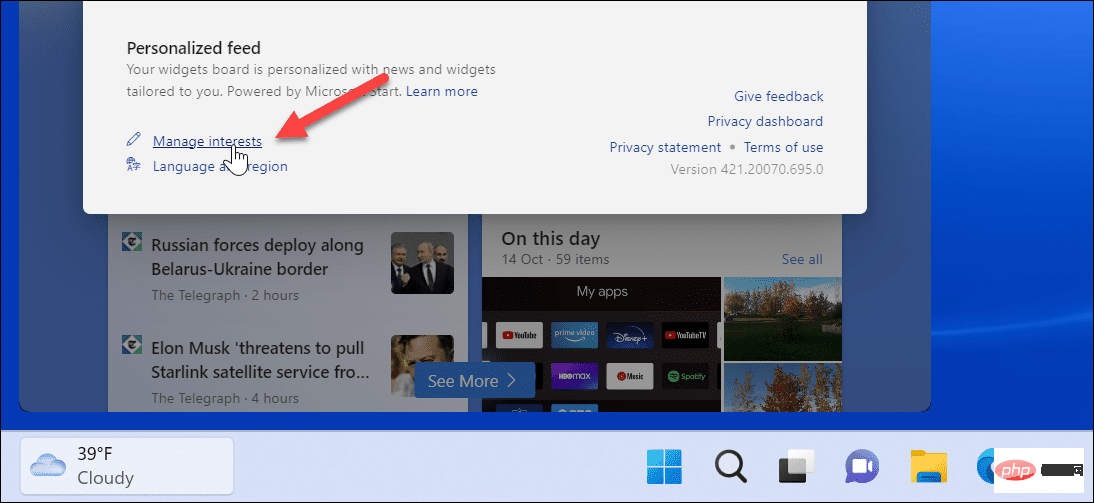
Ihr Browser öffnet die Einstellungsseite des Widgets. - Klicken Sie oben auf der Seite auf den Link
- Erlebniseinstellungen.
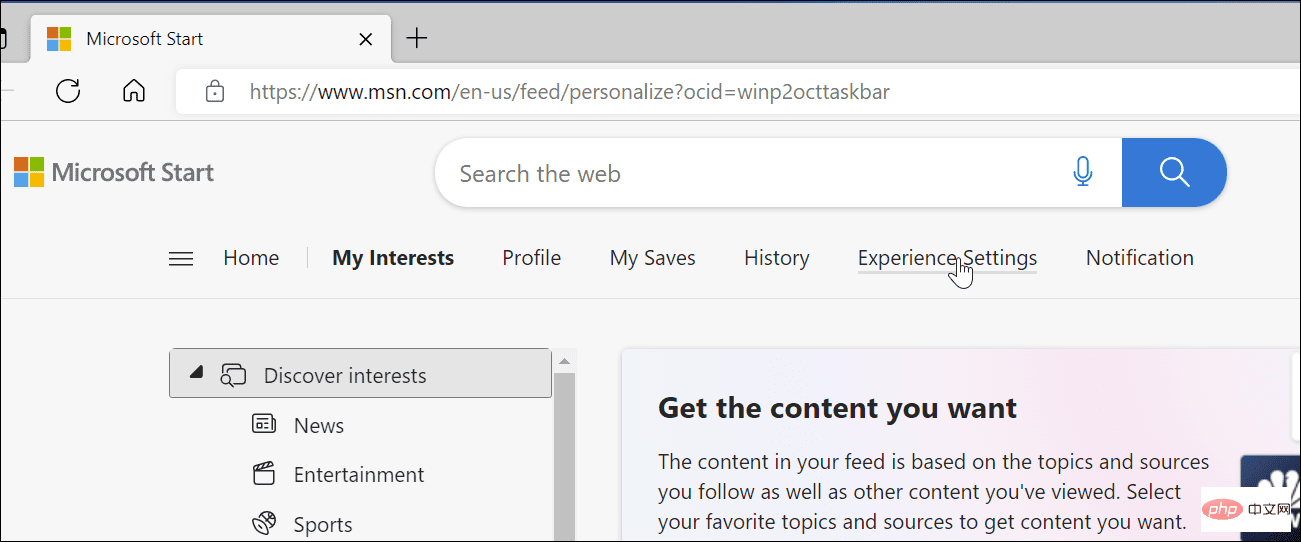
Wählen Sie - Sprach- und Inhaltseinstellungen aus der Liste links aus und wählen Sie dann Sprache und Inhalt aus Wählen Sie im Dropdown-Menü die Sprache aus, die für das Widget verwendet werden soll.
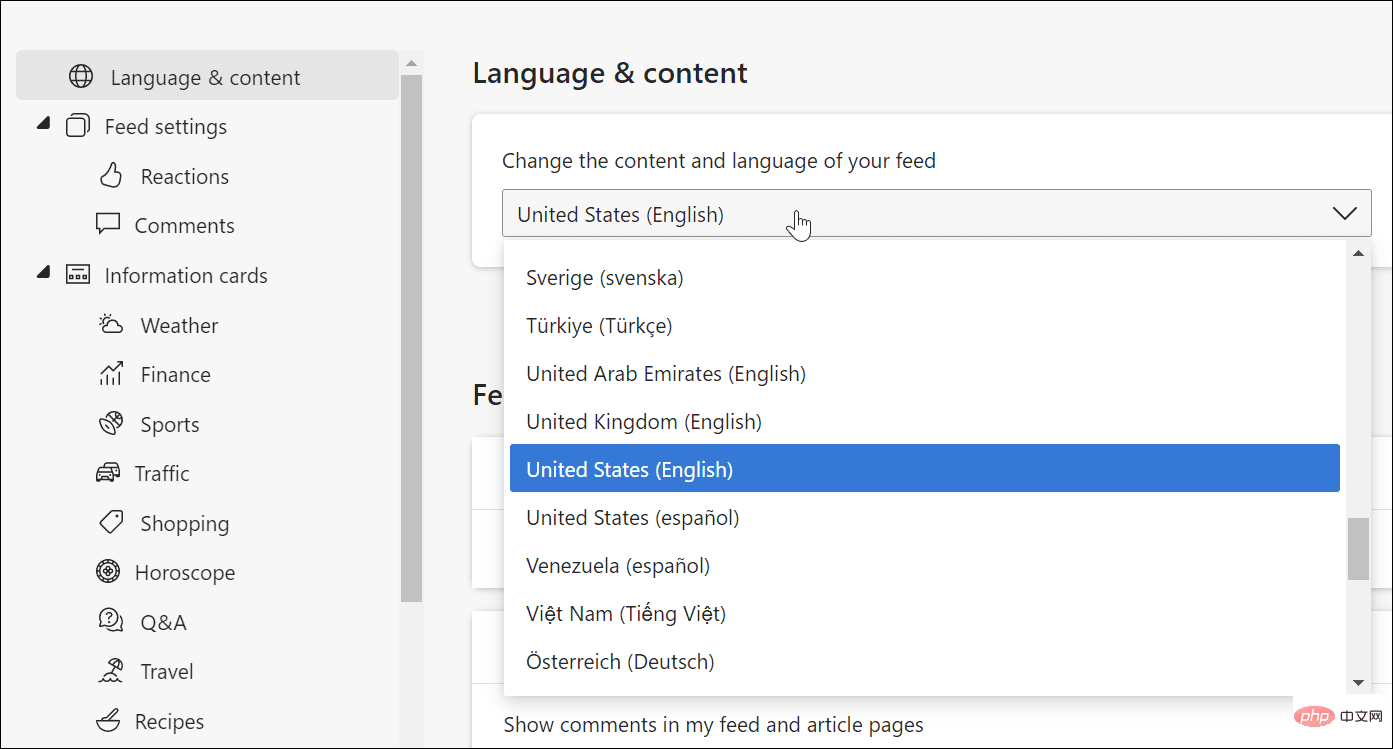
Die Seite, auf der Sie sich befinden, wird aktualisiert und Sie werden sehen, wie sich der Inhalt in die Sprache Ihrer Wahl ändert. 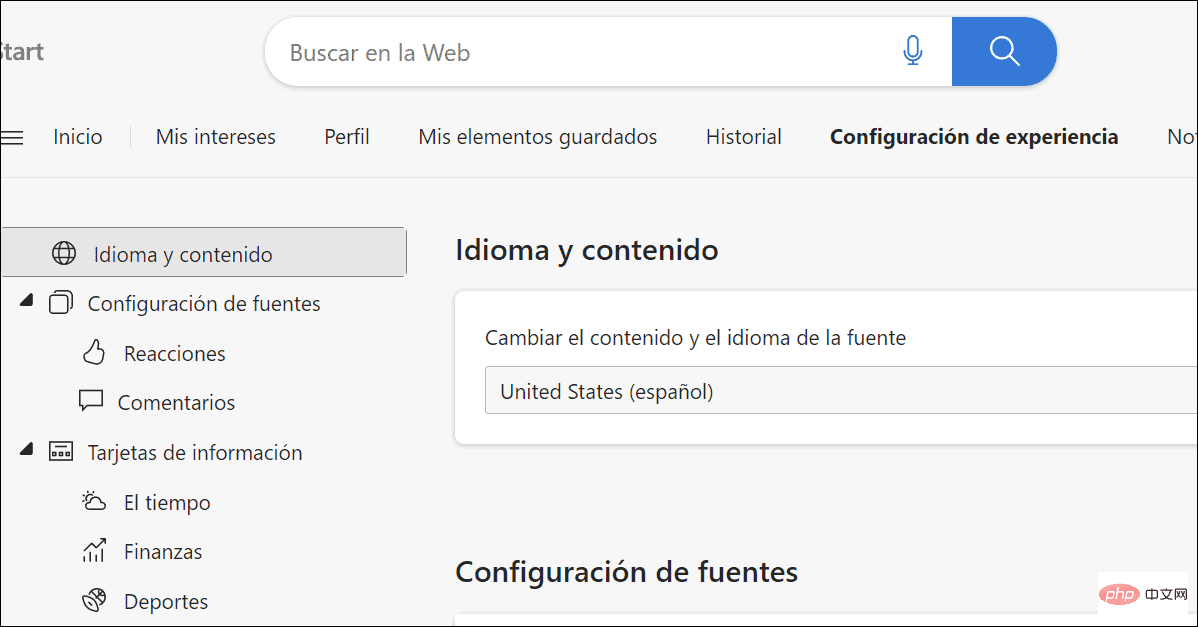
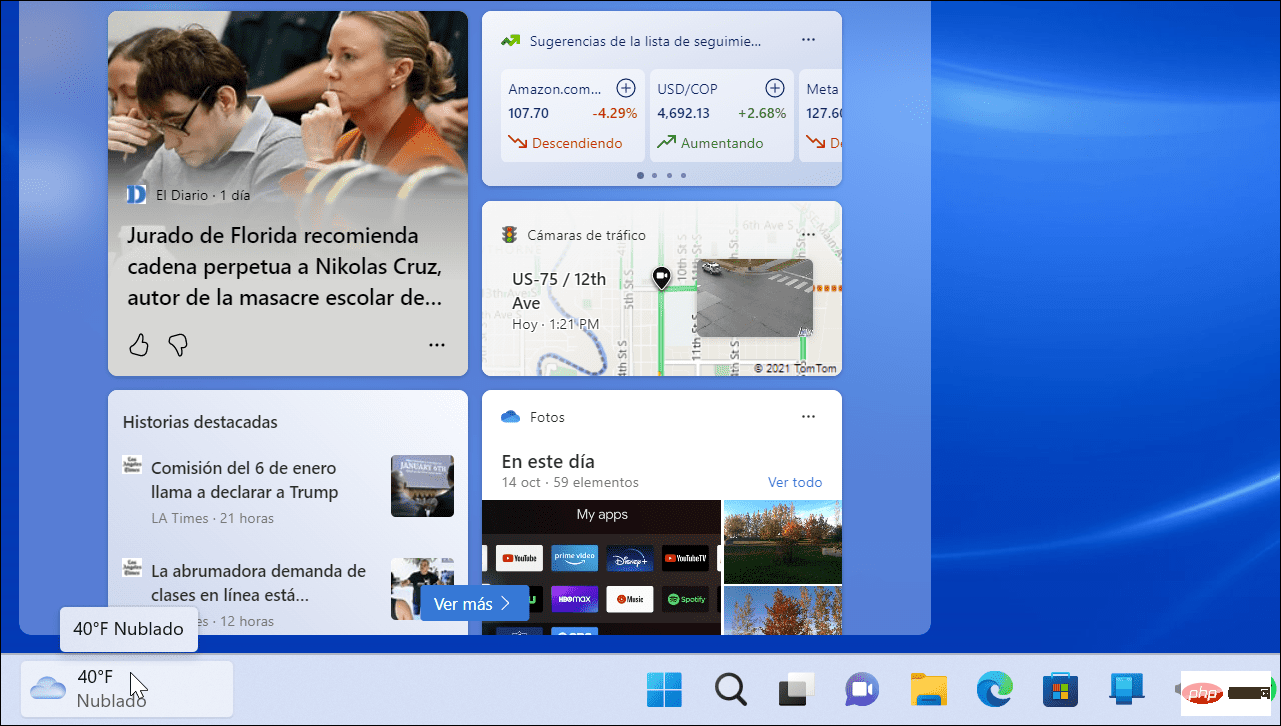
Sprache unter Windows ändern und mehr
Wenn Sie möchten, dass Windows 11-Widgets in einer anderen Sprache angezeigt werden, aber Ihre Systemsprache beibehalten, gehen Sie wie oben beschrieben vor Schritte werden dies erreichen. Leider mögen nicht alle Widgets, aber die gute Nachricht ist, dass Sie Widgets unter Windows 11 deaktivieren können.
Wenn es um die Änderung der Sprache geht, können Sie die Systemsprache unter Windows 11 ändern. Noch nicht auf Windows 11? Mach dir keine Sorge. Sie können die Sprache unter Windows 10 ändern.
Das obige ist der detaillierte Inhalt vonSo ändern Sie die Widget-Sprache von Windows 11. Für weitere Informationen folgen Sie bitte anderen verwandten Artikeln auf der PHP chinesischen Website!